Blender实用案例训练 ep.7 Blender 2.81制作头发小技巧
操作
创建一个平面,进入编辑模式,增加一些顶点,参考下面图片。
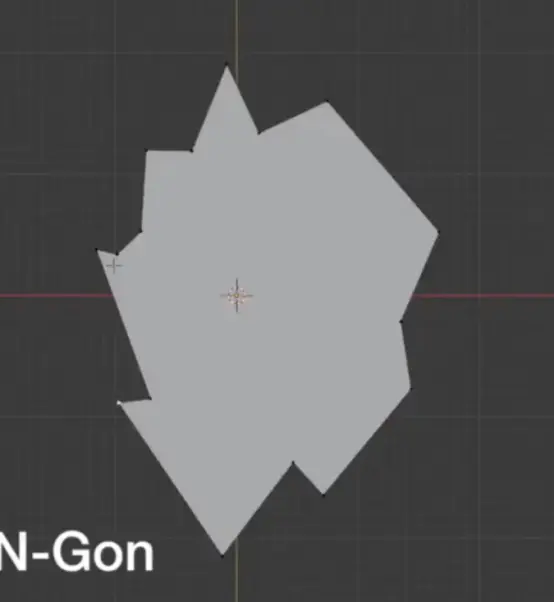
全选顶点将其进行拉伸。
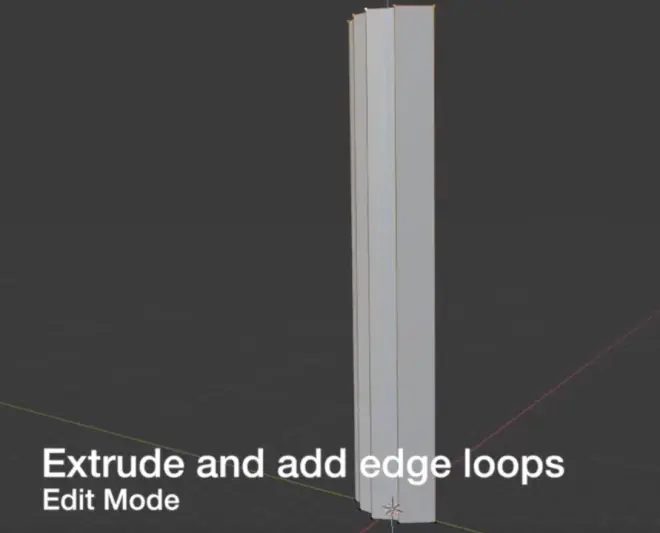
将一面进行缩小。选中一面顶点按S键进行缩放。
再切换到边模式,选中侧边右键选择细分,在左下菜单中选择细分数,细分数再需求而定,细分数越多头发看起来越顺滑,参考下图。
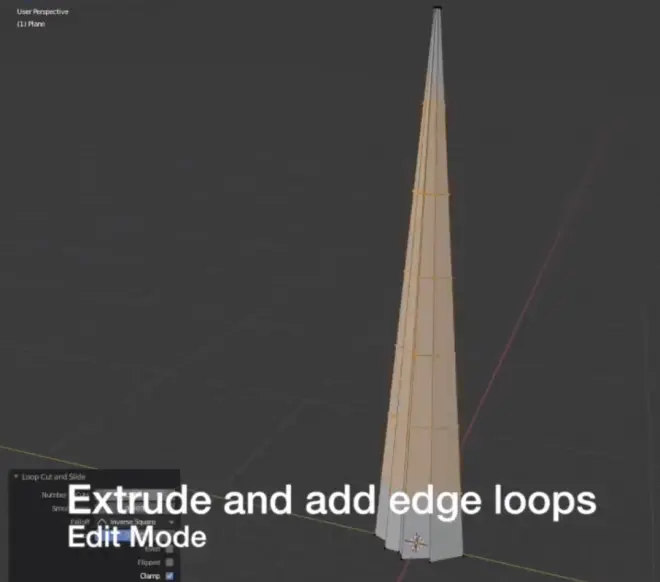
接着,我们进入雕刻模式,选择Pose工具。
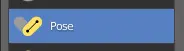
我们先将其本身稍微拖出一点旋转的效果。
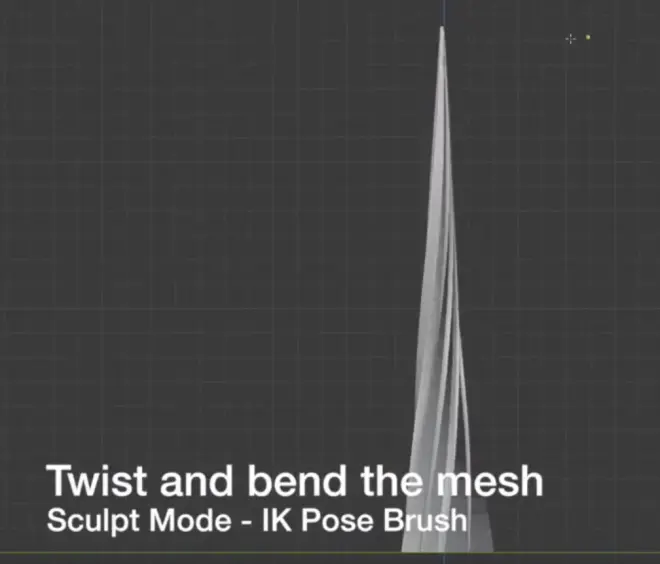
再使用Pose工具将它拖出一些弯曲的效果。
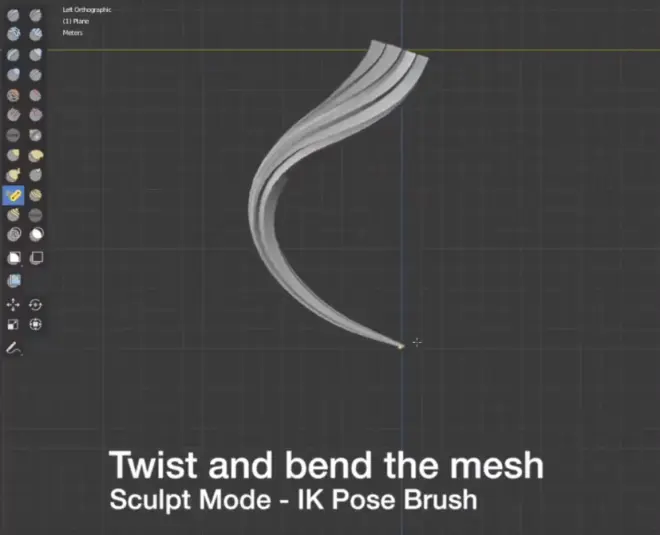
此时,如果它的边缘比较硬,说明我们的细分数可能不够。可以在物体模式下右键选择Shader Smooth(光滑着色器),或者再给它添加SubSurf(次表面修改器),增加Viewport的细分数。
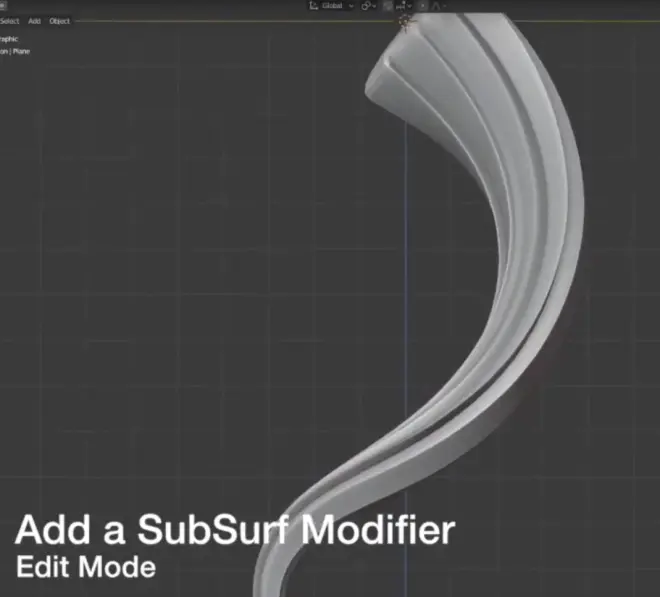
此时,可以看到已经有了比较顺滑的细分数。
回到物体模式,将头发进行复制(Shift+D键)并将它们的位置进行调整。
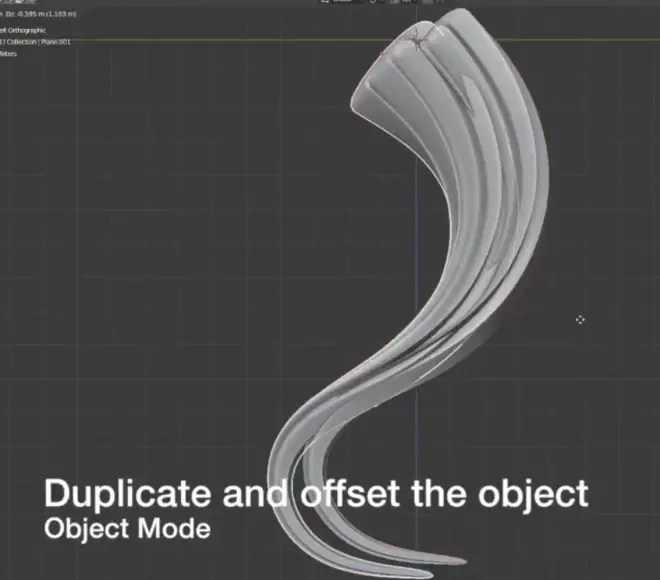
再次进入雕刻模式,选择Grab(抓取)工具调整头发的位置,按照自己的想法进行尝试,让头发看起来更加自然。
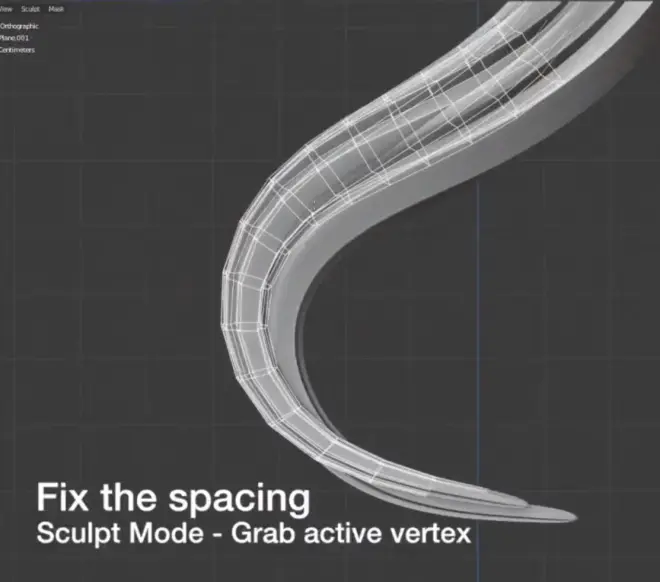
再增加一些深度效果,选择Elastic Deform(弹性变形)工具。
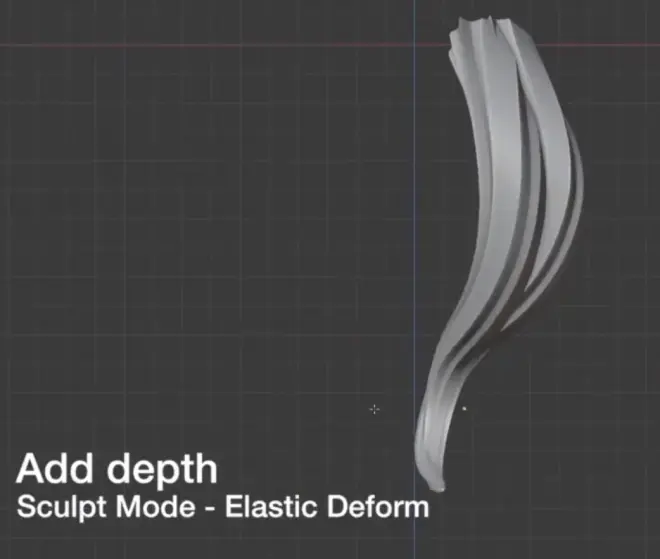
合并物体应用修改器。
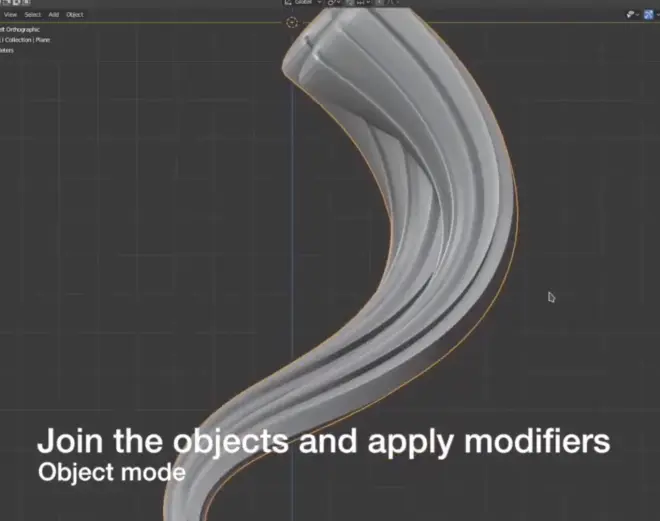
按Ctrl+J键将两个物体进行合并,将修改器进行应用。
此时,头发的顶点数是非常多且不合理的。进入雕刻模式,点击Remesh按钮,可以看到选项,我们将Voxel Size进行调节,这个根据我们对模型的需求进行调节,然后点击Remesh按钮对模型的网格重新进行分配。
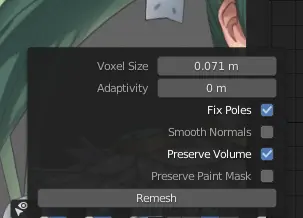
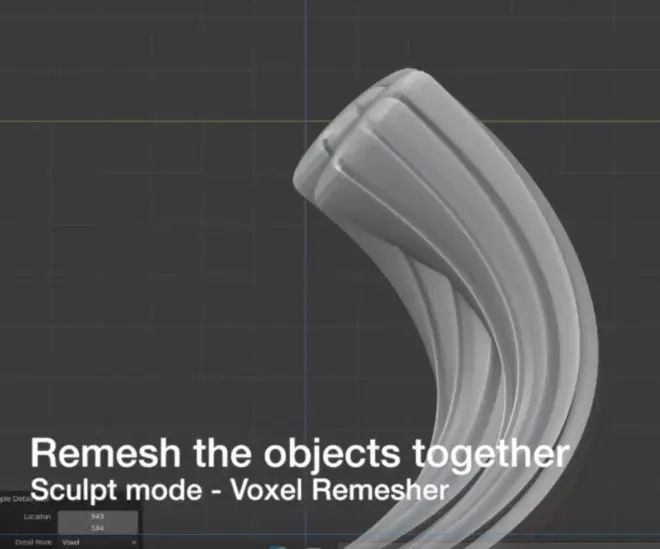
网格重新生成后,可以看到模型出现了锯齿。

选择Mesh Filter(网格过滤)工具对模型进行修改。
完成后,选择Multiplane Scrape工具,修复尖锐的边缘及褶皱。
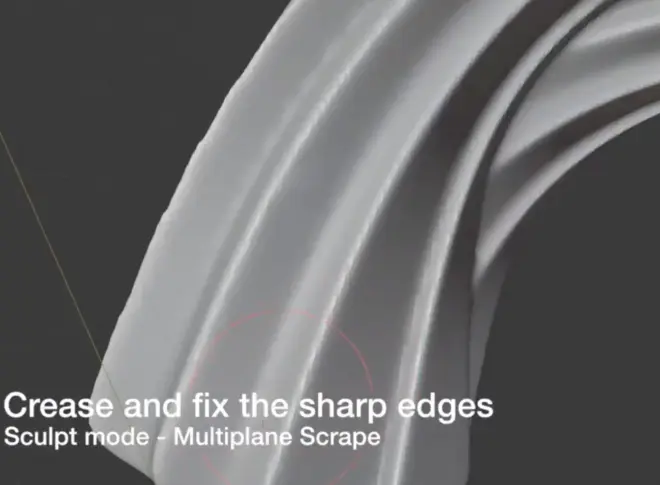
对边缘处使用工具可以看到边缘更加清晰。
选择Split Mask工具,将网格的顶部进行删除。
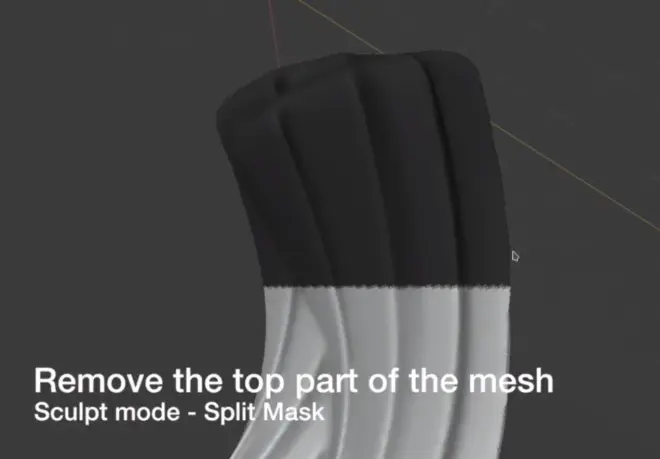
选择Mask菜单中Mask Slice and Fill Holes,可以将遮罩部分切除并填充空洞。
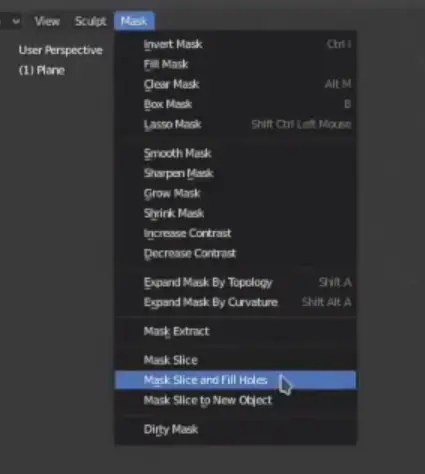
详细可以参考原视频


